Nếu bạn vừa làm được một thứ gì đó hay ho trên chiếc Apple Watch của mình và muốn khoe lên Facebook thì không cần phải dùng điện thoại chụp lại tay mình đâu, bởi có cách để bạn chụp trực tiếp màn hình của Watch đây.
» 7 mẹo hay và hữu ích giúp bạn tận dụng tối đa tính năng trên Apple Watch
» Tất tần tật những điều cần biết về Apple Watch Series mới
» 6 tính năng mới tốt nhất trên watchOS 6 dành cho Apple Watch

Cách cài đặt để Watch có thể chụp màn hình
Trước khi bắt đầu, bạn cần dùng iPhone để mở một số tính năng của Watch.
Bước 1: Trên iPhone, mở ứng dụng Watch
Bước 2: Ở màn hình chính trong ứng dụng, nhấn vào mục General

Bước 3: Kéo xuống đến mục Enable Screenshots, và bật nút gạt chuyển sang màu xanh
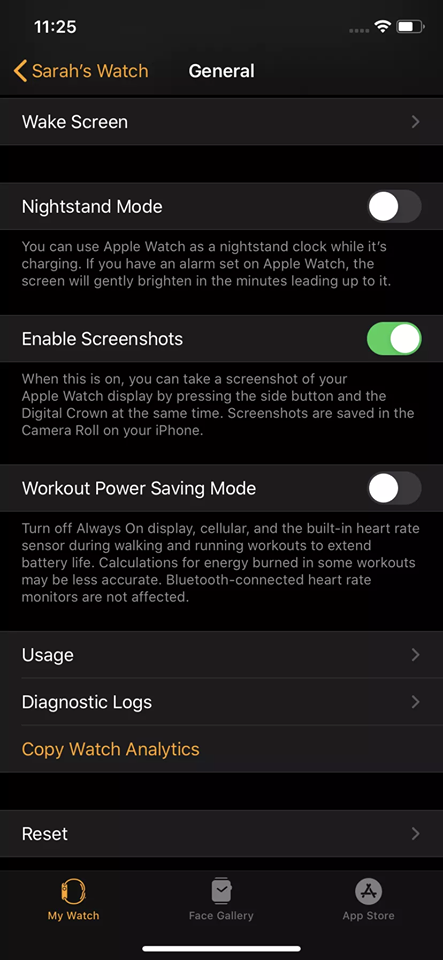
Giờ trên Apple Watch, bạn có thể chụp màn hình của Watch bằng các đồng thời nhấn vào Digital Crown và nút vật lí bên hông Watch. Màn hình sẽ nhá sáng lên một cái, và nếu Watch của bạn đang mở tiếng, bạn sẽ nghe thấy “âm thanh chụp hình”.
Với hình đã chụp:
Bước 1: Mở ứng dụng Photo trên iPhone
Bước 2: Kéo xuống phần Media Types và nhấn vào thư mục Screenshots, hình chụp màn hình điện thoại lẫn màn hình Watch của bạn đều sẽ được lưu ở đây.
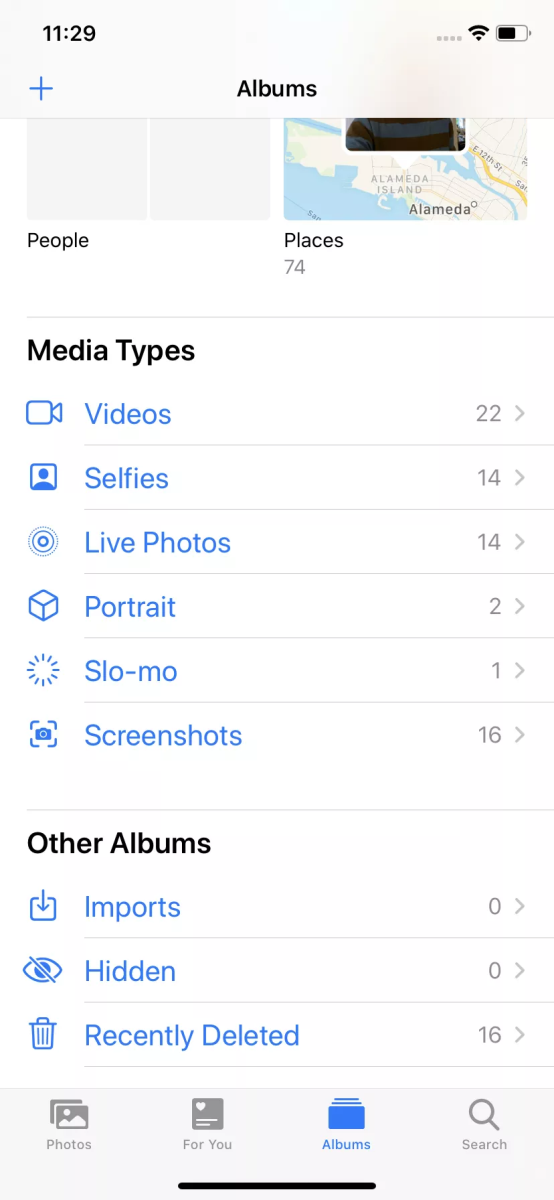
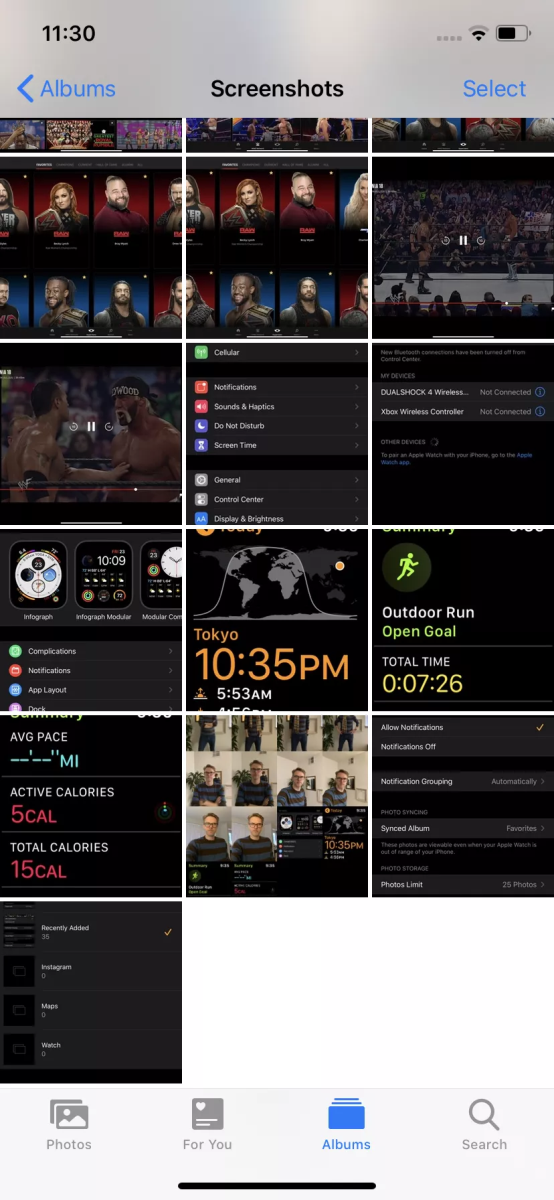
Đồng bộ hóa album
Bạn cũng có thể xem ảnh chụp màn hình bằng Watch nhưng sẽ cần chuẩn bị một chút. Đặc biệt, bạn cần đồng bộ (sync) Watch với một album trong ứng dụng Photo trên iPhone. Ví dụ, nếu bạn muốn xem những ảnh mới nhất bằng Watch – bao gồm cả ảnh chụp màn hình, thì bạn hãy chọn album “Recently Added” (Mới thêm) để thực hiện đồng bộ:
Bước 1: Trên iPhone, mở ứng dụng Watch
Bước 2: Trong màn hình chính của ứng dụng Watch, kéo xuống đến mục Photo
Bước 3: nhấn vào Sync Album

Bước 4: Chọn album “Recently Added”

Dĩ nhiên, tùy theo nhu cầu của mình, bạn không nhất thiết phải chọn album “Recently Added”. Bạn có thể chọn album đồng bộ là “Favorite”, và trên iPhone, nhấn đè vào hình mà bạn muốn xem hoặc sử dụng trên Watch, rồi chọn đánh dấu Favorite cho hình đó.
Một cách khác là bạn dùng iPhone tạo một album dành riêng cho Watch (đặt tên album là “Watch” chẳng hạn), rồi dùng ứng dụng Photo để chuyển những hình mà bạn muốn dùng vào album.
Hiện tại, nhằm giúp quý độc giả nắm bắt được những thông tin công nghệ mới nhất, nóng hổi nhất, Di Động V24h xin gửi tới quý độc giả fanpage:” Trang tin tức công nghệ V24h“, tại đây các thông tin về công nghệ sẽ luôn được cập nhật thường xuyên và liên tục 24/24.
Hãy like page V24h.vn theo đường link sau: https://www.facebook.com/v24h.vn/
Hoặc truy cập website V24h.vn để đọc ngay những tin tức công nghệ cực hot.
Di động V24h – Hệ thống điện thoại bảo hành tốt nhất
iPhone – Xiaomi số 1 Hải Phòng
Dịch vụ mua trả góp điện thoại (iPhone – Samsung – Xiaomi) tại Hải Phòng.
Địa chỉ: 199 Lạch Tray, Ngô Quyền,Hải Phòng.
☎ Hotline : 037.845.9999
Tư vấn sim : 037.468.4444
Youtube Channel : https://goo.gl/b8V5zN
Tham gia Group chia sẻ nhận nhiều ưu đãi: https://www.facebook.com/groups/didongv24h/